Cum să utilizați Microsoft Windows skype univers 7
După ce ați descărcat și instalat Skype, trebuie să creați un cont nou. Procesul de înregistrare este similar cu înregistrarea pe orice alt site, și nu vă va provoca dificultăți. Apoi, veți vedea fereastra principală a programului:
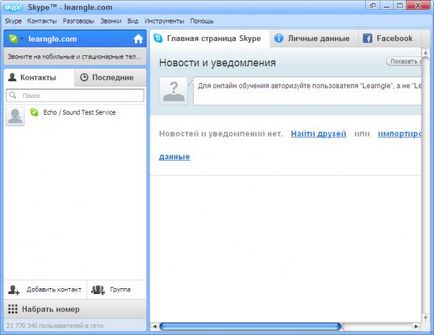
În lista de contacte va fi deja un utilizator - Echo / Test sunet de service. Acesta este un robot special pentru a verifica funcționarea Skype. Sună-l și urmați instrucțiunile vocale.
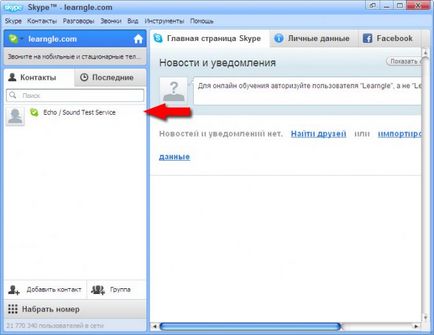
Pentru a adăuga un clic utilizator pe „Add Contact“ și introduceți numele Skype. de exemplu, learngle. Veți vedea informații despre persoana și butonul „Add“.
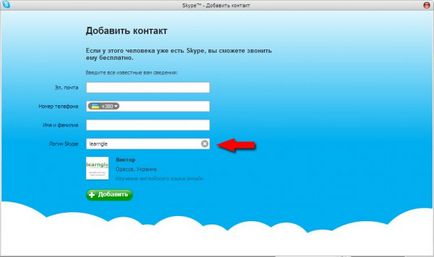
După apăsarea butonului „Add“, se deschide o fereastră, în care textul mesajului, puteți introduce și faceți clic pe „Trimite cerere“.
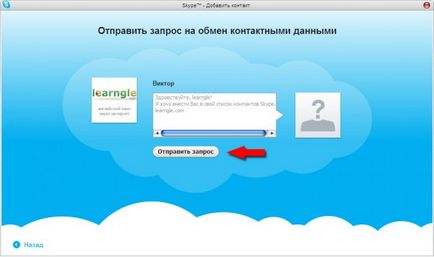
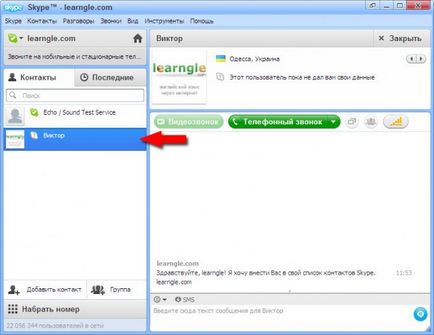
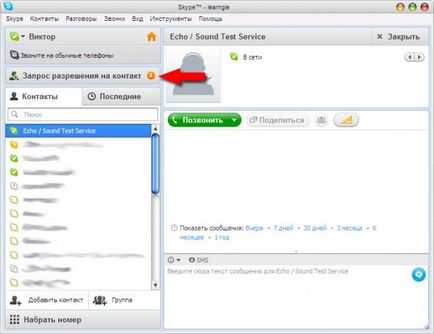
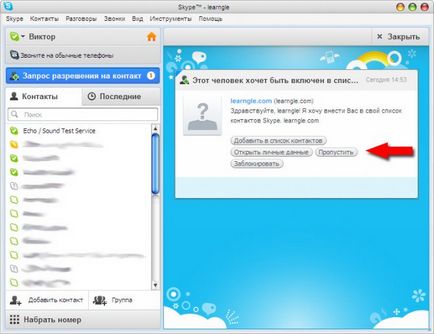
Puteți vizualiza informațiile personale ale utilizatorului, și adăugați-l la persoanele de contact. Acum veți vedea statutul său, veți putea efectua apeluri și de a folosi text chat Skype.
Solicită Skype
Pentru a efectua un apel, selectați un contact și apăsați pe butonul verde mare. În timpul unui apel pe Skype, veți vedea mai multe butoane pentru operații suplimentare.
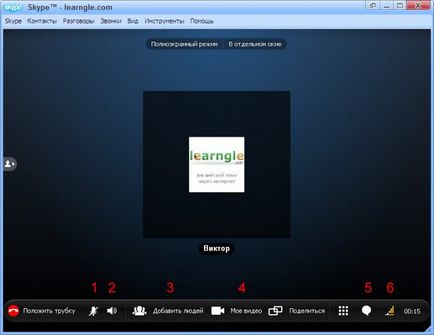
În timpul unui apel, principalele caracteristici sunt:
Depanarea Skype
Deci, uneori, nu funcționează așa cum este necesar, precum și orice alt software, un Skype nu este perfect. Deci, aici este o listă a principalelor probleme cu Skype și soluții.
inaudibil interlocutor
Dacă vocea interlocutorului este prea liniștit, este posibil să setați Skype instalat în modul automat de reglare a volumului. Pentru ao dezactiva, selectați elementul de meniu „Tools“ - „Settings“.
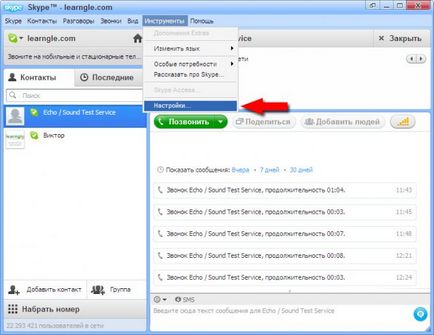
În fereastra care se deschide, selectați „Audio Settings“ și debifați „Setare automata difuzor“. După aceea, mutați cursorul la nivelul volumului la extrema dreaptă. Puteți verifica nivelul volumului prin apăsarea butonului verde, cu triunghiul.
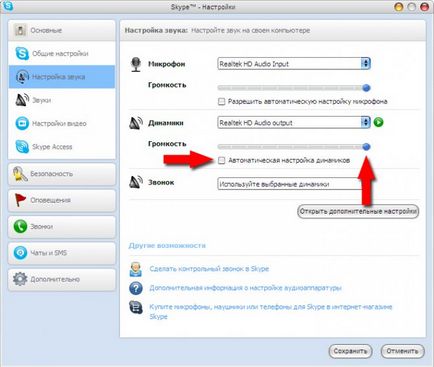
Interlocutorul nu mă aude
Acest lucru se datorează aceeași configurație automată, dar pentru microfon. Pentru ao dezactiva, selectați elementul de meniu „Tools“ - „Setări“ și faceți clic pe aceeași filă „Setări audio“. Numai atunci debifați opțiunea „Permiteți setările automate pentru microfon“ și pentru a muta cursorul de volum microfon la extrema dreaptă.
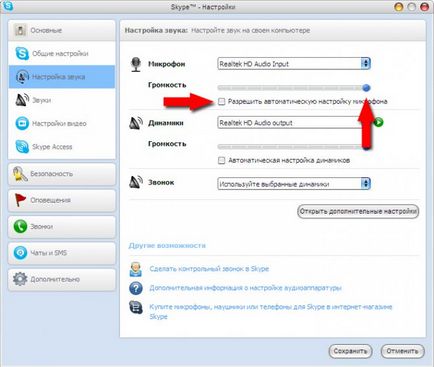
Stare Utilizator „off-line“, cu toate că, de fapt, el este în rețea
Această situație, uneori, se produce atunci când una dintre sursele este în rețea pentru o lungă perioadă de timp. Deci, dacă știți că în timp util utilizator Skype trebuie să fie disponibil, trebuie doar să-l trimită un mesaj de tip text. În cazul în care utilizatorul nu pe net, atunci statutul său se schimbă imediat la „rețea“. Dacă nu, atunci poate că utilizatorul și adevărul nu este în Skype.
Mesaj text livrat foarte târziu
software-ul Skype se bazează pe așa-numita tehnologie peer-to-peer (P2P). Acest lucru înseamnă că datele sunt transferate direct între utilizatori, fără a trece printr-un server central. Astfel, dacă ați trimis un mesaj în chat-ul utilizator Skype, care nu a fost pe rețea, acesta poate veni la el cu o întârziere de câteva ore sau chiar zile. De aceea, vă sfătuiesc să nu trimită informații importante într-un chat de text, și utilizarea altor mijloace de comunicare.